解决win7 ghost系统笔记本电脑触摸屏没反应的方法
作者:佚名 来源:雨林木风 2018-11-29 16:41:26
随着笔记本的广泛使用,越来越多的用户喜欢使用笔记本,但在使用过程中也难免会遇到一些问题,这不近日就有系统用户来反应,在使用笔记本时发现触摸板没反应,对于出现这个情况该如何处理呢?对此下面小编就来介绍一下关于笔记本电脑触摸板没反应的解决方法吧。
1、首先,点击开始,点击控制面板;
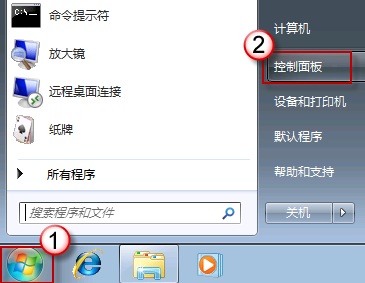
2、然后,在打开之后,点击硬件和声音;
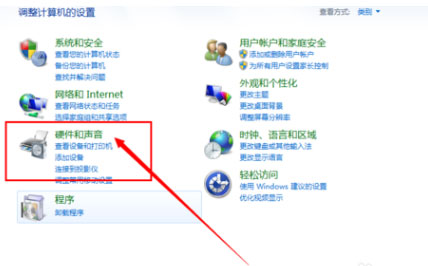
3、再点击鼠标;
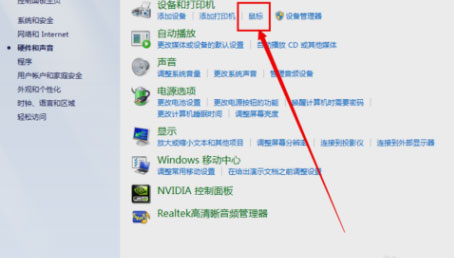
4、在官网下载驱动即可;
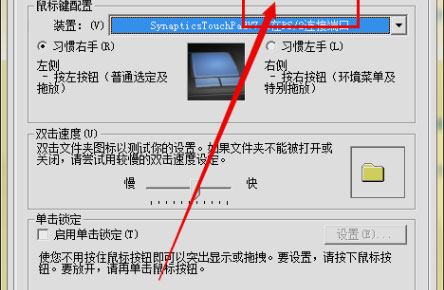
5、单击装置设定值,再点设定值,然后打开设置的面板;
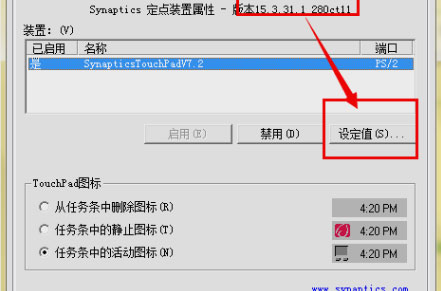
6、在设定值中有触击选项,然后点击触击,然后选启用触击的选项即可,最后点击确定。
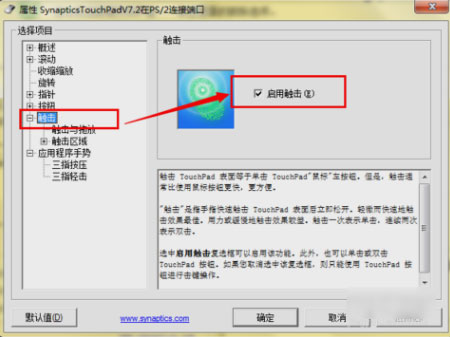
通过以上的设置即可解决笔记本电脑触摸屏没反应的解决方法就介绍到这了,如果以后用户也遇到这样的问题,不妨按照教程去解决操作吧,希望这个教程对大家有所帮助。
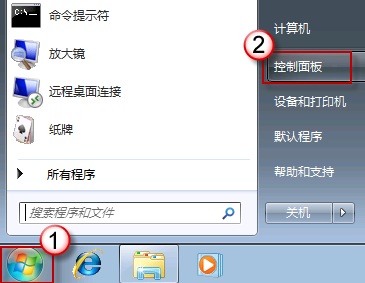
2、然后,在打开之后,点击硬件和声音;
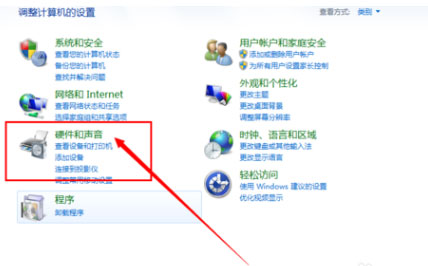
3、再点击鼠标;
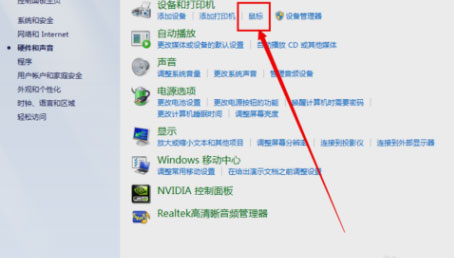
4、在官网下载驱动即可;
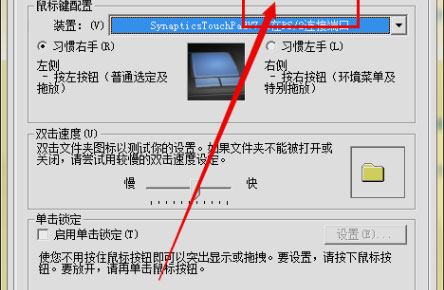
5、单击装置设定值,再点设定值,然后打开设置的面板;
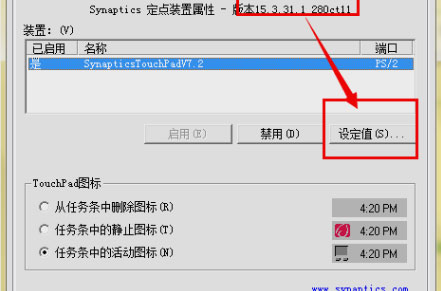
6、在设定值中有触击选项,然后点击触击,然后选启用触击的选项即可,最后点击确定。
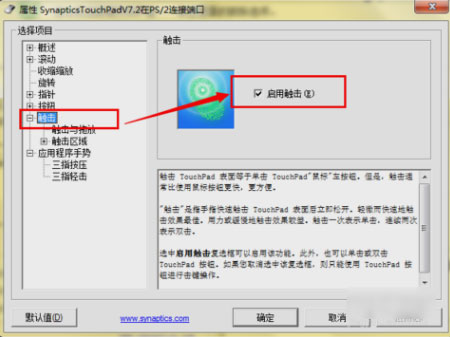
通过以上的设置即可解决笔记本电脑触摸屏没反应的解决方法就介绍到这了,如果以后用户也遇到这样的问题,不妨按照教程去解决操作吧,希望这个教程对大家有所帮助。
相关阅读
- 热门手游
- 最新手游
- 本类周排行
- 本类总排行

























